As planilhas de mídia para a internet são usadas para programar e autorizar campanhas veiculadas em plataformas como Google, Facebook, Instagram, Twitter, LinkedIn e sites em geral.
Esse tipo de planilha também pode ser utilizado para mídias sociais. A diferença entre os modelos está nas opções de campos disponíveis em cada um, de acordo com a natureza da veiculação.
A estrutura do sistema é organizada em abas, que facilitam o preenchimento e a visualização das informações do planejamento. Abaixo, você verá como preencher corretamente cada aba da planilha.
As abas Capa, Metas, Digitação Livre, Observação, Peças Complemento, Parcelas e Arquivos são padronizadas e estão presentes em todos os tipos de mídia.
A principal diferença entre os tipos de mídia está na aba Programas, que muda automaticamente conforme o meio selecionado na Aba Planilhas do Plano de Mídia.
💡Veja também os artigos sobre como criar planilhas de Jornal e Revista, Mídia Social, TV e Rádio e Outros.
Aba Capa da Planilha
Nesta aba, são informados os dados principais da planilha, como o projeto, o veículo, o período e as condições comerciais. Veja a descrição dos campos a seguir.
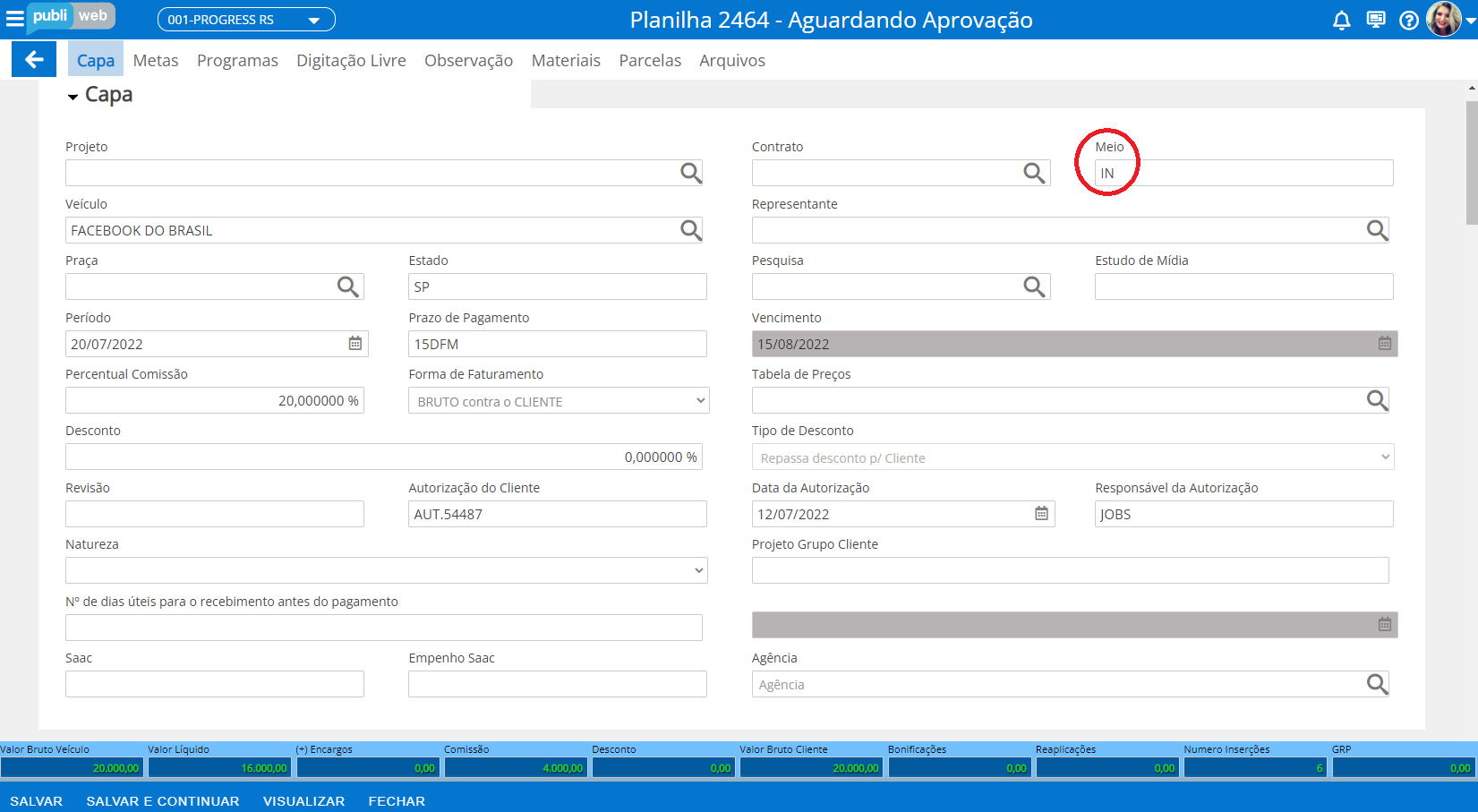
Projeto: este campo é preenchido pelo sistema com o número do projeto informado na [Capa do Plano].
Contrato: informe o número do contrato de mídia, se houver.
Meio: o sistema informa o meio de acordo com o tipo de mídia escolhido na aba Planilhas.
Veículo: informe o nome ou o código do veículo. Ao preencher este campo, os dados [Representante], [Praça] e [Estado] serão preenchidos automaticamente.
Pesquisa: selecione a pesquisa para obter audiência e cálculo de GRP.
Estudo de Mídia: este campo será preenchido com o número do estudo de mídia sempre que a planilha tiver sido gerada pelo módulo Planejamento de Mídia.
Período: o sistema carrega o período informado na [Capa do Plano], mas poderá ser alterado pelo usuário.
Prazo de Pagamento: o sistema carrega o prazo de pagamento informado no cadastro deste cliente. Se necessário, é possível alterar manualmente.
O sistema identifica os seguintes formatos e calcula a data de vencimento:
10 DD (10 dias da data de emissão)
10 DFQ (10 dias fora quinzena)
25 DFM (25 dias fora o mês)
15 DFB (15 dias fora o bimestre)
12 UFM (12 dias úteis fora o mês)
10 DU (10 dias úteis)
A VISTA (C/Apresentação)
UDUM (último dia útil do mês)
UDM (último dia do mês)
UDUFM (último dia útil fora o mês)
UDFM (último dia fora o mês)
Vencimento: este vencimento é baseado no prazo de pagamento informado.
Percentual Comissão: o sistema preenche este campo com os 20% de comissão da agência ou com o percentual definido no módulo Cadastro de Cliente.
Forma de Faturamento: este campo é preenchido pelo sistema conforme a configuração feita no cadastro deste cliente, porém o usuário poderá alterar manualmente. Caso seja necessário alterar a forma de faturamento, selecione a forma de faturar mais adequada:
1 - Bruto contra o Cliente - a agência cobra o valor bruto do cliente e repassa o líquido para o veículo.
2 - Comissão contra o Cliente - a agência cobra a comissão do cliente, e o veículo cobra o líquido diretamente do cliente.
3 - Comissão contra o Veículo - a agência cobra o percentual de comissão diretamente do veículo, e o veículo cobra o valor bruto do cliente.
4 - Não Recebe Comissão - a agência não cobra comissão, ou seja, o cliente paga diretamente ao veículo.
Tabela de Preços: preenchida com o mês/ano da planilha. Caso não haja tabela para o veículo, ignore o aviso de "Tabela Inexistente".
Desconto: informe o percentual negociado para toda a programação.
Tipo de Desconto: este campo só poderá ser definido se for informado o percentual de desconto maior que "0" (zero) no campo DESCONTO.
Tipos de Descontos:
Desconto 1 - repassa desconto para o cliente;
Desconto 2 - agência recebe o desconto;
Desconto 3 - agência paga o desconto.
Revisão: número de vezes que o plano foi revisado/alterado.
Autorização do Cliente: número de autorização do cliente, usado especialmente em órgãos públicos.
Data da Autorização: data correspondente à autorização do cliente.
Responsável da Autorização: nome do responsável pela autorização.
Natureza: classificação da planilha. Usada apenas em casos específicos.
N de dias úteis para recebimento antes do pagamento: defina o número de dias de antecedência para recebimento da fatura.
Saac e Empenho Saac: campos usados em planos de clientes do governo.
Agência: informe o nome da agência parceira neste plano, se houver.
Aba Meta
Nesta aba, você pode definir os valores esperados para indicadores como GRP, TRP, inserções e outros dados de desempenho da campanha.
Esses valores funcionam apenas como referência, permitindo comparações entre o planejado (meta) e o realizado.
⚠️O sistema não bloqueia nem emite alertas caso as metas sejam atingidas ou ultrapassadas.

Nesta aba, você irá configurar os detalhes da veiculação da campanha digital. É possível informar o canal da publicação, o tipo de compra, o valor unitário e os dias de veiculação. O sistema calculará automaticamente o valor total da programação. Lembre-se de informar a peça, pois ela pode conter dados relevantes para a leitura do formato ou para o controle interno da campanha.
💡 Observação: mídias de Internet e mídias sociais também podem ser incluídas pela aba Digitação Livre, que oferece uma forma mais simples e rápida de preenchimento.
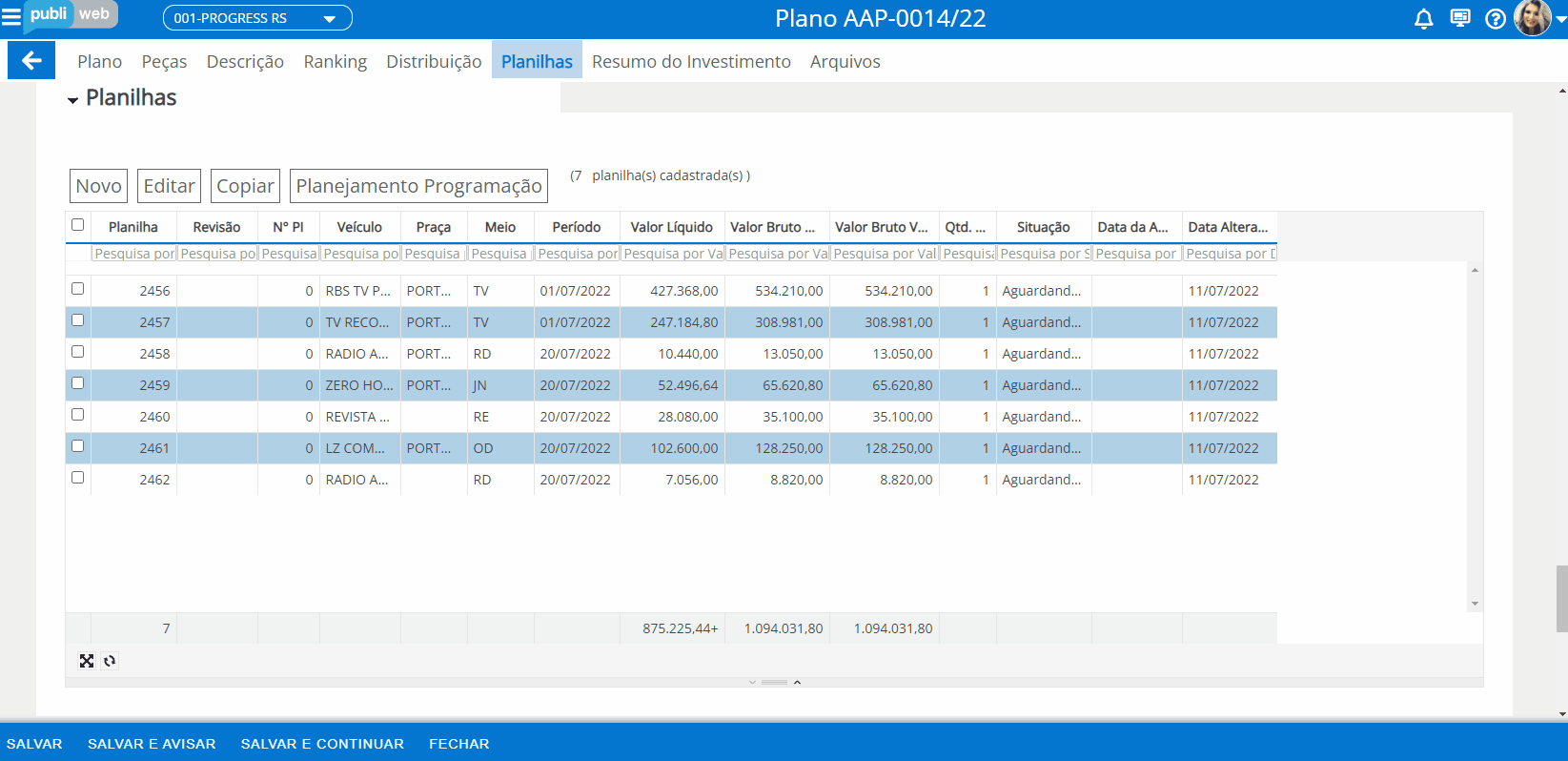
BOTÕES | FUNÇÕES |
Novo | Opção para adicionar programas manualmente. |
Adicionar Programas | Exibe a tela com todos os programas da tabela de preço para seleção. É necessário ter tabela de preço. |
Desconto | Carrega as tabelas de descontos previamente cadastradas no sistema de planejamento de mídia. |
Veja a descrição das colunas:
Canal: informe o canal onde a publicidade deverá vincular.
Peça: descrição e formato da peça.
Tipo de Compra: informe o tipo de compra. Cada canal tem o seu tipo de compra específico.
Tipo de Compra | Descrição |
Diária (por Inserção) | Custo por inserção |
Faixa Horária (por Inserção) | Custo por inserção |
Cota de Patrocínio (por Volume) | Custo por volume |
CPM (por Volume) | Custo por mil views |
CPC (por Clique) | Custo por clique |
CPV (por View) | Custo por view |
CPE (por Engajamento) | Custo por engajamento |
CPD (por Disparo) | Custo por disparo |
CPAu (por Audio) | Custo por Áudio |
CPL (por Lead) | Custo por Lead |
Link Patrocinado (apenas Valor) | Custo por link |
Especial (apenas Valor) | Custo para tipo de compra especial |
E-mail MKT (Volume X Inserção) | Custo por disparo de E-mail marketing |
Semanal | Custo semanal |
Quinzenal | Custo quinzenal |
Mensal | Custo mensal |
Valor Unitário: informe o valor unitário.
Volume: informe o volume da compra.
% Desconto: informe o desconto, se houver.
% Acréscimo: informe o acréscimo, se houver.
Total: é o valor unitário multiplicado pela quantidade, o sistema calcula automaticamente.
Qtd: número de inserções.
Nesta aba, você pode inserir textos livres relacionados à programação da planilha.
Essa opção é útil para registrar informações complementares que não se encaixam na estrutura padrão dos programas. Por exemplo: mídias de outdoor, patrocínios de rádio, mídias de internet ou complementos de textos relacionados aos programas.
Clique na imagem para ampliar
Peça: selecione a peça desejada para esta planilha, conforme cadastrado na aba Peças, no Plano de Mídia.
Qtd.: informe o número de inserções.
Unidade: a opção "milheiro" é a mais usada para encartes e mídia de internet.
Valor Unitário: informe o custo unitário.
Desconto: informe o percentual de desconto, caso houver.
Acréscimo: em caso de negociação de acréscimo, informe o percentual.
Total: campo informado automaticamente pelo sistema.
Aba Observação
Nesta aba, você pode adicionar observações especificas relacionadas à planilha de mídia. As informações inseridas aqui serão exibidas nos relatórios e documentos gerados, de acordo com o tipo de observação selecionado.
Além disso, é possível replicar as observações para outras planilhas dentro do mesmo plano.
Clique na imagem para ampliar
📝Tipos de Observações
▪Observações Gerais: exibidas no plano de mídia (AP) e nos pedidos de inserção (PI).
▪Observações para o Cliente (AP): exibidas apenas na impressão do plano de mídia (AP).
▪Observações para o Veículo (PI, Mapa de Reserva): exibidas no pedido de inserção e no mapa de reserva.
▪Observações sobre Checkin Eletrônico: exibidas no módulo checkin eletrônico do Kantar IBOPE Media.
Aba Peças Complemento
Utilize esta aba para informar o tipo de material e a forma de entrega ao veículo.
Para preencher os dados, dê um duplo clique nas colunas "Formato Veículo" e "Material" e insira as informações conforme a negociação com o veículo ou conforme as especificações da peça.

- Exemplos de Formatos de Veículo:
Spot: mp3
VT: mpeg ou mp4
Anúncio: PDF fechado. - Exemplos de Material:
Entrega por e-mail.
Entrega por motoboy.
Aba Parcelas
Em caso de parcelamento da planilha, especifique o percentual ou o valor de cada parcela, além de definir os prazos de pagamento. Se desejar, é possível também realizar alterações no cliente e/ou veículo.
Ao efetuar alterações na planilha que envolvam parcelas já faturadas, qualquer diferença de valor será automaticamente distribuída entre as parcelas restantes que ainda não foram faturadas.
Clique na imagem para ampliar
